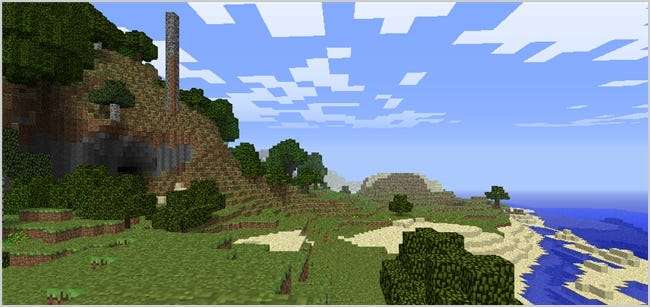
Si vous avez joué à Minecraft, il est facile de voir à quel point cela peut être amusant. L'exécution de votre propre serveur vous permet d'amener tous vos amis dans le même jeu, et vous pouvez jouer avec des règles que vous pouvez créer ou défaire. C’est le nec plus ultra dans un jeu déjà addictif!
Nous vous avons déjà montré Comment démarrer avec Minecraft, un jeu que les geeks adorent . Quoi de mieux qu'un joueur unique? Multijoueur, bien sûr! Vous pouvez rejoindre l'un des centaines de serveurs sur minecraftservers.net pour commencer, ou recherchez des solutions plus exclusives, mais vous êtes finalement lié par leurs règles et leur discrétion. L'exécution de votre propre serveur vous permet, à vous et à vos amis, de jouer avec vos propres règles, et c'est très simple à faire.
Téléchargement et première exécution
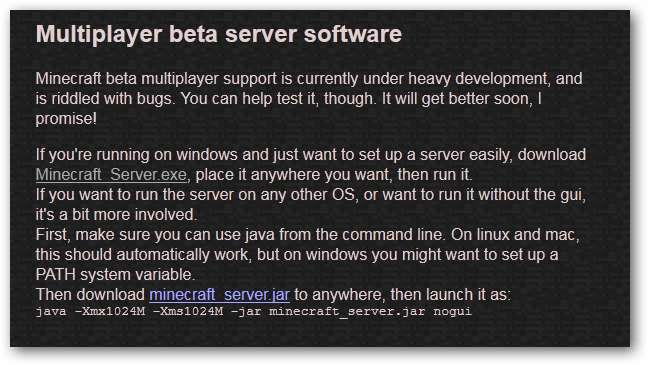
Dirigez-vous vers le Page de téléchargement de Minecraft et descendez à la section «Logiciel de serveur bêta Multiplater». Les utilisateurs de Windows peuvent simplement télécharger le fichier .exe et l'exécuter. Les utilisateurs OS X et Linux doivent télécharger le fichier .jar, puis exécuter le serveur à l'aide de la commande suivante dans Terminal:
java -Xmx1024M -Xms1024M -jar serveur_minecraft.jar nogui
Si vous souhaitez consacrer plus (ou moins) de RAM à votre serveur, changez le 1024M en autre chose, comme 2048M. Le premier nombre est le montant maximum qu'il peut utiliser et le second est le minimum. Comme tout est en Java, vous devriez avoir au moins un gigot de RAM supplémentaire à consacrer à Minecraft. Les choses peuvent devenir indisciplinées avec un nombre décent de personnes qui jouent, surtout lorsque vous commencez à faire des choses folles comme faire exploser d'énormes cavernes avec d'énormes quantités de TNT.
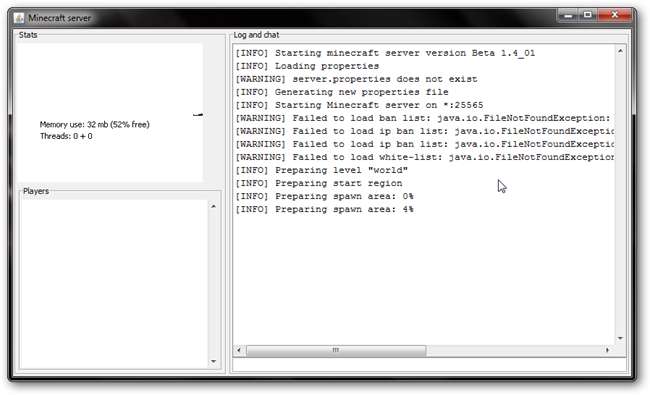
Dans la fenêtre du serveur, vous verrez la mémoire et l'utilisation des threads du processeur sur la gauche, la liste des joueurs connectés en bas à gauche et la fenêtre du journal et du chat sur le côté droit. La première fois que vous exécutez le serveur, vous obtiendrez des erreurs au début. C’est normal, ne paniquez pas!
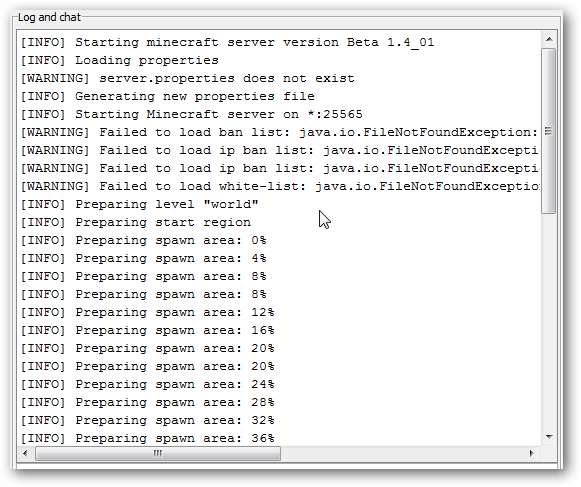
Le serveur n’a pas trouvé les fichiers de configuration dont il a besoin, il les créera donc. Vous verrez de nouveaux fichiers apparaître dans le même dossier que votre serveur.
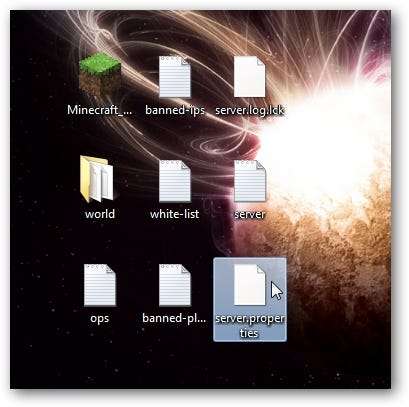
Il y a le dossier "world", qui contient votre zone de carte générée, une liste d'opérations et un fichier server.properties, entre autres.
Une fois la génération du monde terminée, vous recevrez un petit avis sur le fichier d'aide. Fermez le serveur, ou si vous l'exécutez dans Terminal, tapez simplement "stop" (sans les guillemets). Nous allons modifier et nous ne pouvons pas le faire pendant que le serveur est en marche.
Modification des propriétés du serveur
Ouvrez le fichier server.properties dans le bloc-notes. Vous verrez quelque chose comme ceci:

Vous verrez quelques options importantes.
- level-name: C'est le nom de votre monde Minecraft. Si vous modifiez ce nom, le serveur recherchera un dossier avec un nom correspondant, et si aucun n'est trouvé, il générera un nouveau niveau avec ce nom.
- spawn-monsters: s'il est défini sur false, les monstres tels que les zombies, les squelettes et les lianes n'apparaîtront pas. Souvent désactivé pour les serveurs «op» ou «créatifs», où tout le monde construit et la survie n'est pas au centre du gameplay.
- spawn-animals: Si défini sur false, les animaux tels que les loups, les vaches, les moutons et les poulets ne se reproduiront pas.
- pvp: S'il est défini sur false, les joueurs ne pourront pas se blesser, bien que vous puissiez toujours infliger des dégâts en poussant les autres joueurs hors des rebords.
- white-list: S'il est défini sur true, le serveur autorisera uniquement les noms d'utilisateur du fichier «white-list.txt» à se connecter et à jouer avec succès.
Pour une description complète de toutes les options, consultez le Page Wiki Minecraft sur server.properties . Une fois que vous avez terminé de modifier les éléments comme vous le souhaitez, enregistrez le fichier.
Puisqu'il s'agit de votre serveur, assurez-vous d'ajouter votre nom d'utilisateur Minecraft dans le fichier «ops.txt». De cette façon, vous serez un "opérateur" avec tous les droits d'administrateur. Vous pouvez générer n'importe quel objet de votre choix, bannir des joueurs, créer des opérations pour d'autres joueurs et modifier le temps de jeu.
Pour que vos amis puissent se connecter à votre serveur, vous devrez configurer la redirection de port sur votre routeur. Le port par défaut est 25565, mais cela peut être modifié dans le fichier server.properties. Vos amis auront besoin de votre adresse IP (ou alias DNS / redirection) et de ce numéro de port pour pouvoir se connecter.
Lorsque vous êtes prêt, redémarrez le serveur.
Jouer sur un serveur
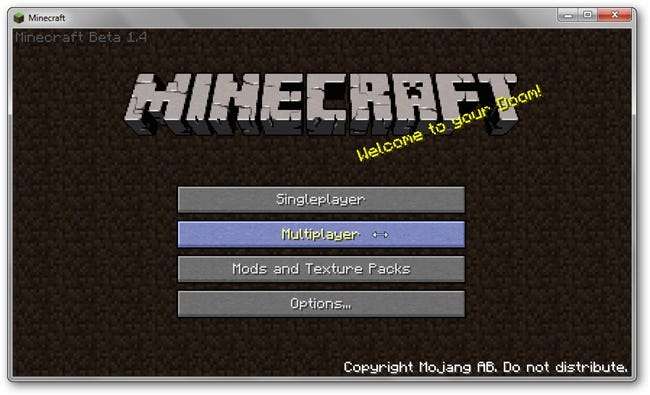
Lorsque vous démarrez Minecraft, vous avez la possibilité de vous connecter à un serveur multijoueur. En cliquant dessus, vous pourrez saisir ses informations d'adresse.
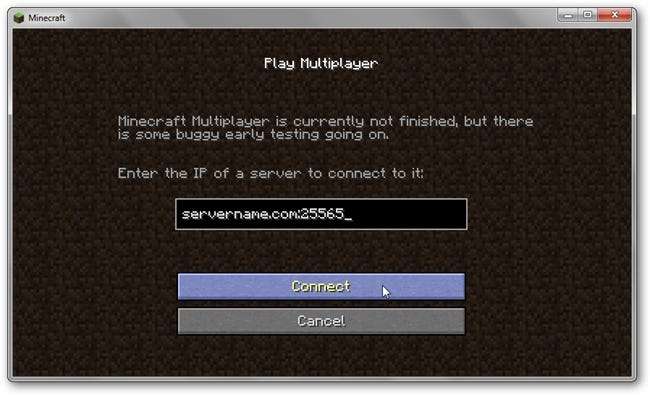
Si vous jouez sur le même ordinateur que votre serveur, vous pouvez simplement taper "localhost" (sans les guillemets). Sinon, branchez l’adresse IP ou le nom de domaine de votre serveur. Cliquez sur se connecter et vous rejoindrez le serveur.
Appuyez sur T pour afficher la console de discussion.
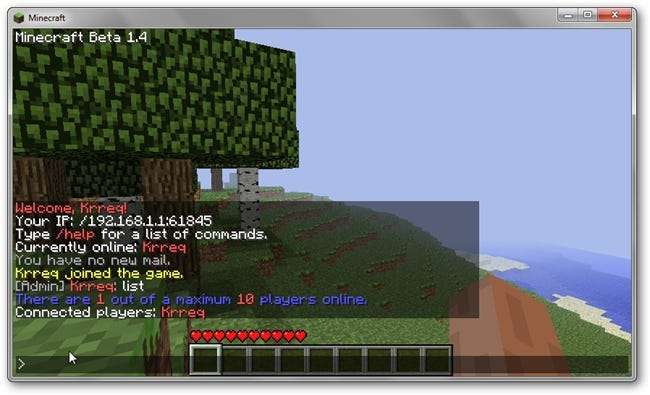
Vous verrez tous les messages publics des utilisateurs, messages système et commandes que vous avez exécutés. Remarquez la petite invite (>) dans le coin inférieur gauche. Taper quelque chose et appuyer sur Entrée enverra un message à tous les autres joueurs dans une discussion de groupe. Vous pouvez également exécuter des commandes ici, et elles commencent toujours par une barre oblique (/).
En tant qu'opération, vous devriez pouvoir taper "/ list" et appuyer sur Entrée pour lister tous les joueurs connectés. Vous pouvez également donner des objets à n'importe quel joueur (y compris vous-même), bannir et pardonner des utilisateurs spécifiques et modifier l'heure du système. Si vous n'êtes pas sûr de l'exigence d'une commande spécifique, vous pouvez taper "/ help" pour obtenir plus d'informations. Pour obtenir la liste complète des commandes serveur, consultez le Page Commandes du serveur Wiki Minecraft .
Maintenant, allez dire à tous vos amis de se joindre! Il n'y a rien de mieux que de construire des structures massives, d'explorer le vaste paysage et d'explorer les montagnes, sauf avec 8 de vos meilleurs amis.







